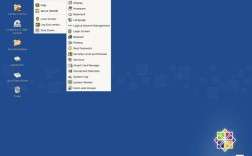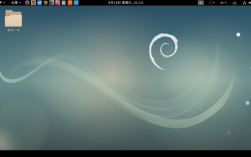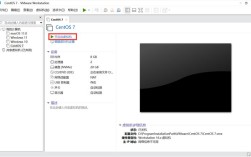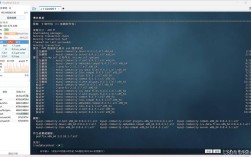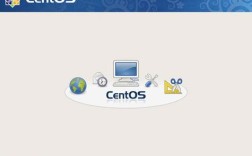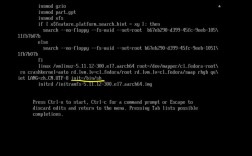CentOS新装系统网络配置全指南
对于刚接触CentOS的用户来说,新装系统后的网络配置往往是第一步挑战,网络连接不仅是访问外部资源的桥梁,也是服务器正常运行的基础,本文将详细讲解CentOS新装系统的网络配置方法,涵盖基础设置、常见问题排查及优化建议,帮助用户快速搭建稳定的网络环境。

**一、网络配置的基础步骤
1. 确认网卡信息
安装完成后,首先需要确认系统是否识别到物理网卡,通过命令ip addr 或nmcli device status 查看网卡名称及状态,常见的默认网卡名称为ens33、eth0等,若未显示网卡信息,需检查驱动是否安装或硬件连接是否正常。
2. 手动配置静态IP(推荐)
服务器通常需要固定IP地址以保障服务稳定性,编辑网卡配置文件:
- vi /etc/sysconfig/network-scripts/ifcfg-ens33 # 替换为实际网卡名称
修改以下参数:
- BOOTPROTO=static
- ONBOOT=yes
- IPADDR=192.168.1.100 # 自定义IP地址
- NETMASK=255.255.255.0 # 子网掩码
- GATEWAY=192.168.1.1 # 网关地址
- DNS1=8.8.8.8 # 首选DNS
- DNS2=114.114.114.114 # 备用DNS
保存后重启网络服务:

- systemctl restart network
3. 使用DHCP自动获取IP
若需动态分配IP,只需将BOOTPROTO设为dhcp,并删除静态IP相关配置即可。
**二、防火墙与端口管理
CentOS默认启用firewalld防火墙,若未正确配置,可能导致外部无法访问服务。
1. 放行必要端口
开放HTTP(80端口)和SSH(22端口):
- firewall-cmd --permanent --add-port=80/tcp
- firewall-cmd --permanent --add-port=22/tcp
- firewall-cmd --reload
2. 禁用防火墙(仅测试环境)

临时关闭防火墙:
- systemctl stop firewalld
永久禁用:
- systemctl disable firewalld
**三、网络工具与实用命令
1. 连通性测试
ping 8.8.8.8:测试与公网IP的连通性。
ping www.baidu.com:测试DNS解析是否正常。
2. 路由追踪
通过traceroute或mtr命令分析网络路径延迟:
- yum install traceroute mtr -y
- traceroute www.google.com
3. 网络服务管理
- 重启网络服务:systemctl restart network
- 查看服务状态:systemctl status NetworkManager
**四、常见问题与解决方案
1. 网卡未启动或驱动异常
现象:执行ip addr无网卡信息。
解决:
- 检查虚拟机设置(如使用虚拟化平台)是否绑定网卡。
- 物理服务器尝试重插网线或更换接口。
- 安装网卡驱动:yum install kmod-driver-name
2. IP地址冲突
现象:无法访问网关或网络时断时续。
解决:更换IP地址,并检查局域网内是否有设备占用相同IP。
3. DNS解析失败
现象:能ping通IP但无法访问域名。
解决:
- 检查/etc/resolv.conf中的DNS配置。
- 临时修改DNS:echo "nameserver 114.114.114.114" >> /etc/resolv.conf
**五、优化建议与长期维护
1、定期更新系统
通过yum update升级内核及网络工具,修复潜在漏洞。
2、启用网络日志监控
使用journalctl -u NetworkManager查看网络服务日志,便于快速定位问题。
3、备份配置文件
修改关键配置前,建议复制备份:
- cp /etc/sysconfig/network-scripts/ifcfg-ens33 ~/ifcfg-ens33.bak
4、选择稳定的网络管理工具
新手推荐使用nmtui(文本图形界面),高级用户可尝试nmcli命令行工具。
个人观点
CentOS的网络配置虽然需要一定学习成本,但其灵活性和稳定性在服务器领域无可替代,掌握基础操作后,可结合自动化工具(如Ansible)实现批量管理,进一步提升效率,对于企业用户,建议在正式环境中充分测试配置,并制定完善的故障应急预案。